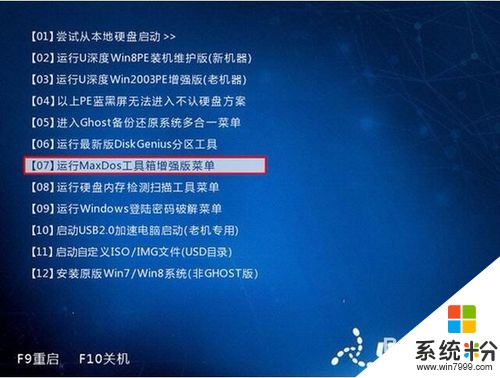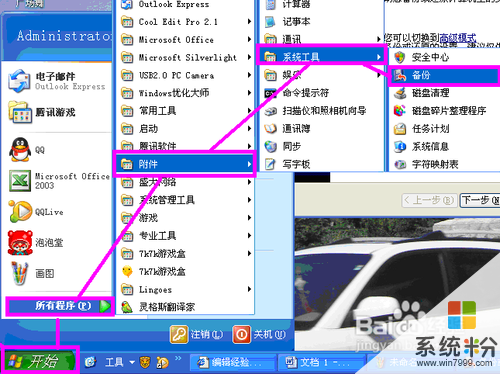问一下win8如何进行系统备份
提问者:fly可爱的夏天 | 浏览 次 | 提问时间:2017-03-01 | 回答数量:3
 制作老毛桃U盘启动盘备份还原win8系统一、备份:1、开机进入老毛桃主菜单;在主菜单界面用键盘方向键“↓”将光标移至“【03】运行老毛桃Win2003PE增强版(旧电脑)”,回车确...
制作老毛桃U盘启动盘备份还原win8系统一、备份:1、开机进入老毛桃主菜单;在主菜单界面用键盘方向键“↓”将光标移至“【03】运行老毛桃Win2003PE增强版(旧电脑)”,回车确...
已有3条答案
斯奈奈
回答数:24214 | 被采纳数:51
2017-03-01 11:33:44
制作老毛桃U盘启动盘备份还原win8系统
一、备份:
1、开机进入老毛桃主菜单;在主菜单界面用键盘方向键“↓”将光标移至“【03】运行老毛桃Win2003PE增强版(旧电脑)”,回车确定;
2、鼠标双击“DiskGenius分区工具”;
3、鼠标右键点击“本地磁盘(C)”,选择“备份分区到镜像文件”;
4、在窗口中,点击选择文件路径,将其备份到你想要的磁盘,可以勾选“完成后”及后面一系列选择,设置完成后,点击“开始”即可;
5、在提示框中,点击“确定”,随后就可以看到程序正在进行备份了。
二、还原:
1、将老毛桃winpe工具u盘插入电脑usb后置接口,重启看到开机画面时按快捷键打开pe主菜单,选择“【02】运行老毛桃Win8PE工具箱(装机推荐)”,回车确定;
2、进入pe系统桌面后,双击运行老毛桃PE装机工具,点击“还原分区”选项;
3、接着点击映像文件路径后面的“浏览”按钮,进入系统文件备份路径将其添加进来;
4、若忘记备份文件的具体位置,可以点击工具左下角的“高级”按钮,随后在右侧边栏中进行搜索,确定进入下一步;
5、在提示框中点击“确定”继续;
6、接下来老毛桃PE装机工具开始还原系统,等待还原完成即可。
一、备份:
1、开机进入老毛桃主菜单;在主菜单界面用键盘方向键“↓”将光标移至“【03】运行老毛桃Win2003PE增强版(旧电脑)”,回车确定;
2、鼠标双击“DiskGenius分区工具”;
3、鼠标右键点击“本地磁盘(C)”,选择“备份分区到镜像文件”;
4、在窗口中,点击选择文件路径,将其备份到你想要的磁盘,可以勾选“完成后”及后面一系列选择,设置完成后,点击“开始”即可;
5、在提示框中,点击“确定”,随后就可以看到程序正在进行备份了。
二、还原:
1、将老毛桃winpe工具u盘插入电脑usb后置接口,重启看到开机画面时按快捷键打开pe主菜单,选择“【02】运行老毛桃Win8PE工具箱(装机推荐)”,回车确定;
2、进入pe系统桌面后,双击运行老毛桃PE装机工具,点击“还原分区”选项;
3、接着点击映像文件路径后面的“浏览”按钮,进入系统文件备份路径将其添加进来;
4、若忘记备份文件的具体位置,可以点击工具左下角的“高级”按钮,随后在右侧边栏中进行搜索,确定进入下一步;
5、在提示框中点击“确定”继续;
6、接下来老毛桃PE装机工具开始还原系统,等待还原完成即可。
赞 2421
joshua1987
回答数:14533 | 被采纳数:5
2017-03-02 10:46:35
一、进入“计算机”--找到“控制面板”点击进入控制面板,然后找到“系统和安全”下面的“备份您的计算机”
选择“备份您的计算机”
二、进入系统备份和还原界面后,我们点击左侧“控制主页”下面的“创建系统镜像”
选择左侧的“创建系统映像”
三、之后在弹出的“您想何处保存备份?”界面选择保存到硬盘的位置。
选择系统备份文件保存的位置
四、再下一步就会要求我们选择备份的东西,这里可以选择系统和软件,一般初次安装了系统,也没啥软件,因此只勾选备份系统,安装的软件就没有必要备份了。
选择备份系统,如果有软件需要备份也可以勾选上软件
五、再下一步就没没什么了,主要是确认下备份信息,建议大家记住备份系统文件存放的位置,以后还原需要用到备份文件,因此备份文件尽量放置在自己知道的硬盘位置上,这一步也没什么,确认没问题就下一步,开始备份系统了。
选择开始备份Win8系统
六、最后就会弹出Win8系统正在备份进度条,这里备份需要一定时间,备份速度取决于电脑配置,一般也比较快,十分钟左右即可完成,等待快结束的时候会有提示是否要创建系统修复光盘,这里我们一般如果没有创建系统修复光盘点击是,如果创建了,选择否,不清楚就点“是”,
选择是否需要创建系统修复光盘最终备份完成我们就可以关闭以上界面了,我们再去E盘看看即可看到已经备份好的系统备份文件了,下次还原就全靠它了,因此注意后期不要删除此文件。
Win8系统备份文件到这里Win8系统备份就完成了,以后如果需要还原文件就需要用到该备份文件,还原的时候选择这个备份文件还原即可。
希望可以帮助到你
选择“备份您的计算机”
二、进入系统备份和还原界面后,我们点击左侧“控制主页”下面的“创建系统镜像”
选择左侧的“创建系统映像”
三、之后在弹出的“您想何处保存备份?”界面选择保存到硬盘的位置。
选择系统备份文件保存的位置
四、再下一步就会要求我们选择备份的东西,这里可以选择系统和软件,一般初次安装了系统,也没啥软件,因此只勾选备份系统,安装的软件就没有必要备份了。
选择备份系统,如果有软件需要备份也可以勾选上软件
五、再下一步就没没什么了,主要是确认下备份信息,建议大家记住备份系统文件存放的位置,以后还原需要用到备份文件,因此备份文件尽量放置在自己知道的硬盘位置上,这一步也没什么,确认没问题就下一步,开始备份系统了。
选择开始备份Win8系统
六、最后就会弹出Win8系统正在备份进度条,这里备份需要一定时间,备份速度取决于电脑配置,一般也比较快,十分钟左右即可完成,等待快结束的时候会有提示是否要创建系统修复光盘,这里我们一般如果没有创建系统修复光盘点击是,如果创建了,选择否,不清楚就点“是”,
选择是否需要创建系统修复光盘最终备份完成我们就可以关闭以上界面了,我们再去E盘看看即可看到已经备份好的系统备份文件了,下次还原就全靠它了,因此注意后期不要删除此文件。
Win8系统备份文件到这里Win8系统备份就完成了,以后如果需要还原文件就需要用到该备份文件,还原的时候选择这个备份文件还原即可。
希望可以帮助到你
赞 1453
juzhiz773
回答数:5590 | 被采纳数:1
2017-03-06 16:06:10
1在左下角开始菜单处鼠标右键-控制面板。
2点击文件历史记录,文件历史记录可以保存备份计算机的文档/图片等副本。
3点击左下角的系统映像备份。
4选择一种保存方式,可以保存到本地硬盘,DVD磁盘盒网络位置,点击下一步。
5界面提示将会备份的内容,因为我创建了100M系统保留隐藏分区来保存系统引导文件,所以会提示将会备份系统保留分区。
6点击下一步开始备份当前WIN8系统镜像,备份过程中不要关闭备份窗口和关闭计算机,笔记本的话请保持外接电源插上以防止笔记本电池电量不足断电。
2点击文件历史记录,文件历史记录可以保存备份计算机的文档/图片等副本。
3点击左下角的系统映像备份。
4选择一种保存方式,可以保存到本地硬盘,DVD磁盘盒网络位置,点击下一步。
5界面提示将会备份的内容,因为我创建了100M系统保留隐藏分区来保存系统引导文件,所以会提示将会备份系统保留分区。
6点击下一步开始备份当前WIN8系统镜像,备份过程中不要关闭备份窗口和关闭计算机,笔记本的话请保持外接电源插上以防止笔记本电池电量不足断电。
赞 559
相关问题
解决方法
-
今天给大家带来win7系统备份教程详解,如何对win7系统进行备份,让您轻松解决问题。 win7系统备份方法 windows7如何备份系统,这个还是比较简单的,一起来看看吧! ...
-
今天给大家带来系统怎么进行硬盘备份,系统进行硬盘备份的方法,让您轻松解决问题。硬盘是电脑的重要存储设备,当我们需要备份文件时,大家首先会想到找一个足够大的硬盘,然后将需要的文件复制...
-
windowsXP想要备份系统的方法 windowsXP如何进行电脑系统的备份工作
今天给大家带来windowsXP想要备份系统的方法,windowsXP如何进行电脑系统的备份工作,让您轻松解决问题。具体方法如下:1首先点击“开始”——“所有程序”——“附件”——...
-
我们经常使用浏览器,但是有时会出现这样的一个麻烦,就是关于在打开浏览器时不能打开,但是不是浏览器的问题,是被锁住啦!那么要怎么解锁IE1...
最新win8系统问答
- 1 Win8系统鼠标点不了其他软件只能点左上角的软件,点不了其他,点开也是左上角软件
- 2 电脑win10系统更新,一直卡在48%怎么解
- 3 HUAWEI MateBook(M5/8GB/256GB)屏幕是全高清吗?
- 4HUAWEI MateBook(M5/8GB/256GB)键盘带的是什么技术背光?
- 5HUAWEI MateBook(M5/8GB/256GB)玩游戏有时卡屏怎么办?
- 6HUAWEI MateBook(M5/8GB/256GB)键盘坏了容易修复吗?
- 7HUAWEI MateBook(M5/8GB/256GB)音频服务未运行怎么办?
- 8HUAWEI MateBook(M5/8GB/256GB)要怎样才能提升游戏流畅性?
- 9HUAWEI MateBook(M5/8GB/256GB)处理器和显卡怎么样?
- 10HUAWEI MateBook(M5/8GB/256GB)散热风扇声音大怎么办?